Převádějte čísla na text v aplikaci Excel
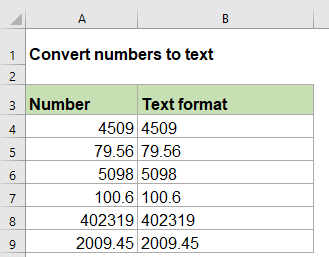
Možná existuje několik metod převodu čísel do textového formátu v listu aplikace Excel, ale v tomto článku představím některé funkce pro řešení tohoto úkolu.
Převádějte čísla na text pomocí funkce TEXT
Funkce TEXT vám pomůže převést čísla na konkrétní formátování textu, jak potřebujete. Obecná syntaxe je:
- value: číslo, které chcete převést.
- format_text: formát, který chcete použít.
1. Zadejte následující vzorec do prázdné buňky:
2. A pak zkopírujte tento vzorec do dalších buněk, které chcete použít, a všechna čísla byla převedena do textového formátu, viz screenshot:

Poznámka: Pokud chcete použít jiné formátování textu, například ponechat několik desetinných číslic nebo odsadit úvodní nuly, abyste vytvořili čísla se stejnou délkou, stačí změnit formát_text argument v TEXT funkce. Podle potřeby použijte následující vzorce:


Převádějte čísla na text pomocí funkce FIXED
Funkce FIXED v aplikaci Excel vám také pomůže vyřešit tuto úlohu, převádí čísla na text zaokrouhlený na konkrétní počet desetinných míst. Obecná syntaxe je:
- number: číslo, které chcete formátovat jako text.
- decimal: počet desetinných míst, která se mají použít pro dané číslo.
- no_commas: určuje, zda je vrácený text s čárkami, pokud je použito PRAVDA, čárky nejsou do výsledku zahrnuty, pokud je FALSE, jsou do výsledku zahrnuty čárky.
1. Použijte následující vzorec do prázdné buňky:
2. Poté přetáhněte úchyt výplně dolů do buněk, na které chcete použít tento vzorec, všechna čísla byla převedena do textového formátu, zaokrouhlena na konkrétní počet desetinných míst, jak potřebujete, viz screenshot:

Poznámka: Pokud mezi čísly nepotřebujete oddělovač čárkových skupin, použijte následující vzorec:

Použité relativní funkce:
- TEXT:
- Funkce TEXT převede hodnotu na text se zadaným formátem v aplikaci Excel.
- FIXED:
- Funkce FIXED vrací číslo naformátované jako desetinná místa a reprezentované jako text.
Další články:
- Převést text na číslo v aplikaci Excel
- Čísla uložená jako textový formát nelze v aplikaci Excel normálně vypočítat, v takovém případě byste měli text převést na obecné číslo. V tomto článku budu hovořit o některých funkcích pro řešení této úlohy v aplikaci Excel.
- Vyčistěte a přeformátujte telefonní čísla v aplikaci Excel
- Předpokládejme, že máte seznam telefonních čísel, která jsou formátována různým formátováním. Nyní chcete vyčistit veškeré formátování telefonního čísla a přeformátovat je pomocí konkrétního formátování, jak je uvedeno níže. V tomto článku budu hovořit o tom, jak řešit tuto práci v aplikaci Excel pomocí vzorce.
- Počet klíčových slov, které buňka obsahuje, na základě seznamu
- Pokud chcete spočítat počet klíčových slov, která se v buňce objeví na základě seznamu buněk, může vám tento problém v aplikaci Excel pomoci kombinace funkcí SUMPRODUCT, ISNUMBER a SEARCH.
Nejlepší kancelářské nástroje produktivity
Kutools pro Excel - pomůže vám vyniknout před davem
Kutools pro Excel se může pochlubit více než 300 funkcemi, Zajištění toho, že to, co potřebujete, je jen jedno kliknutí...

Záložka Office - Povolte čtení a úpravy na záložkách v Microsoft Office (včetně Excelu)
- Jednu sekundu přepnete mezi desítkami otevřených dokumentů!
- Snižte stovky kliknutí myší každý den, sbohem s myší rukou.
- Zvyšuje vaši produktivitu o 50% při prohlížení a úpravách více dokumentů.
- Přináší efektivní karty do Office (včetně Excelu), stejně jako Chrome, Edge a Firefox.
